7.6.4 系统功能展示
按照上述的设计思想,加以结合用户的实际情况要求,便可实现空间信息平台的设计。现就设计实现的一个地理信息公众服务平台为例,如图7-31所示为攀枝花东城区公共服务平台,现就其内部实现的某些功能进行一下演示说明。

图7-31 地理信息公众服务平台
1.关键字查询:登录系统后,用户点击选择左上角“公共服务”下拉列表中的“关键字查询”选项,在下拉菜单中选择宾馆,输入关键字,即可进行查询。查询结果如图7-32所示。
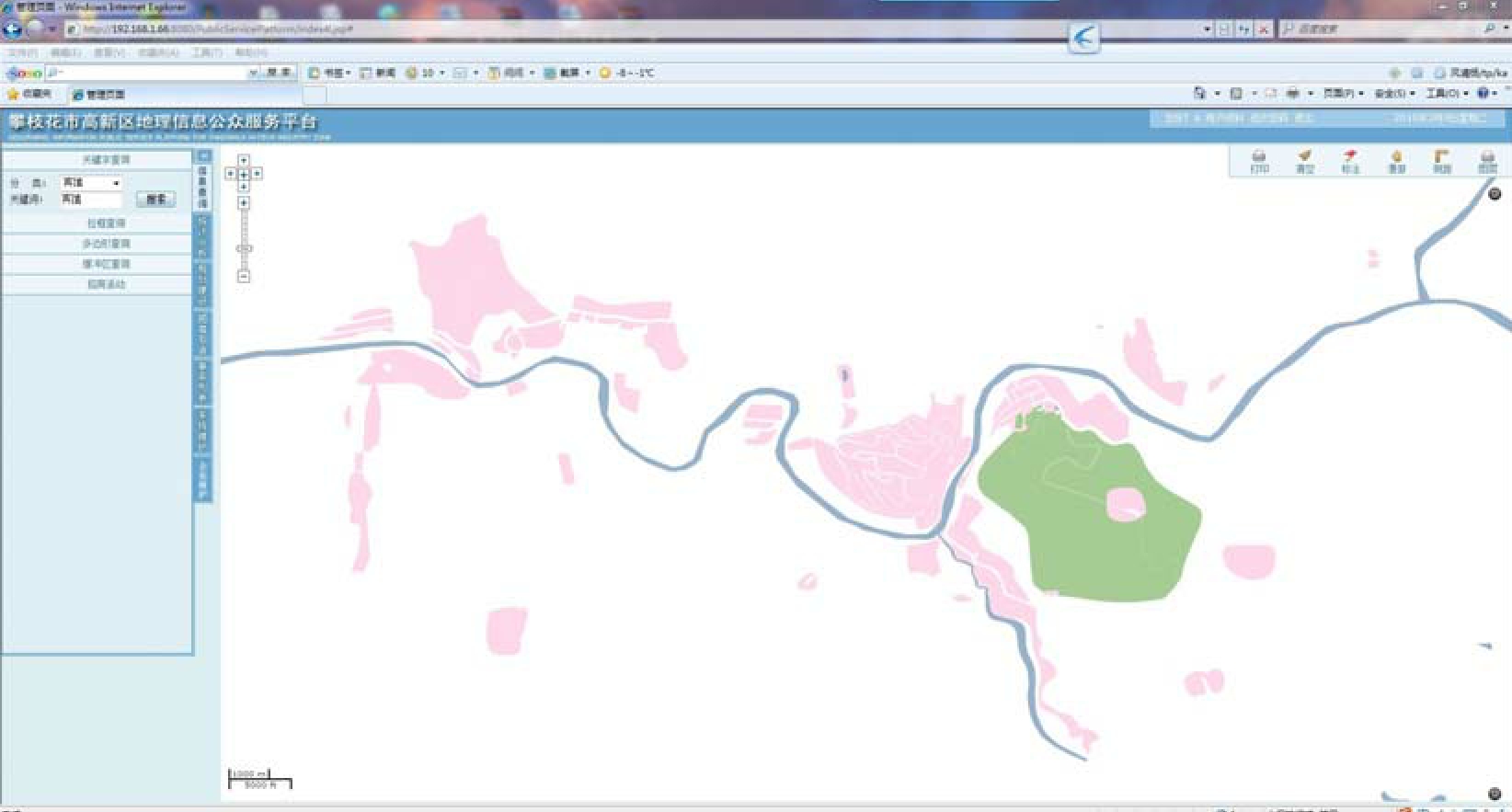
图7-32 关键字查询示意图
2.拉框查询:同样,在“公共服务”框中的“拉框查询”可以对所选区域进行拉框选择查询,选择所要查询的类别,如“车站码头”,查询结构显示如图7-33所示。

图7-33 拉框查询示意图
3.缓冲区查询:用户可以根据自己的实际需要,选择查询区域,然后可以对相关的信息进行搜索查询,如图7-43所示。

图7-34 缓冲区查询示意图
4.服务标注:用户点击系统页面右上角的服务标注按钮 ,如图7-35所示,输入要标注的内容,点击提交即可。
,如图7-35所示,输入要标注的内容,点击提交即可。

图7-35 服务标注功能示意图
5.测距:同样,点击系统页面右上角的测距按钮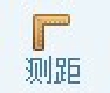 ,在图中进行拉线测距,双击结束,显示结果如图7-36所示。
,在图中进行拉线测距,双击结束,显示结果如图7-36所示。

图7-36 测距功能示意图
6.拓扑分析:注册用户可以进行拓扑分析,以2009年和2008年的土地利用为例,进行并运算,结果显示如图7-37所示。

图7-37 拓扑分析运算示意图
在此,由于篇幅与时间问题,就不对所有功能进行一一展示了,按照这种设计思想,相信用心的读者也能设计出一套属于自己的空间信息系统。
免责声明:以上内容源自网络,版权归原作者所有,如有侵犯您的原创版权请告知,我们将尽快删除相关内容。
















